前回の続き
LINEをダウングレードしたのでこれでトーク履歴のインポートができるはず。
トークルームには何もないので、友達でもグループでもいいので確認します。
この時点で歯車のマークのところが、ただの設定からトークの設定に代わっています。
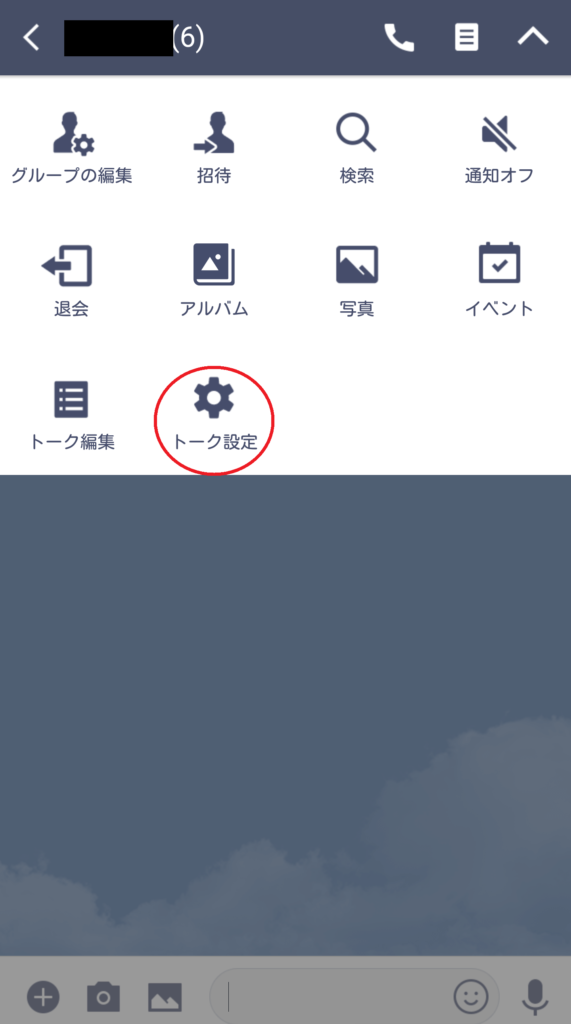
ありました!トーク履歴をインポート☆
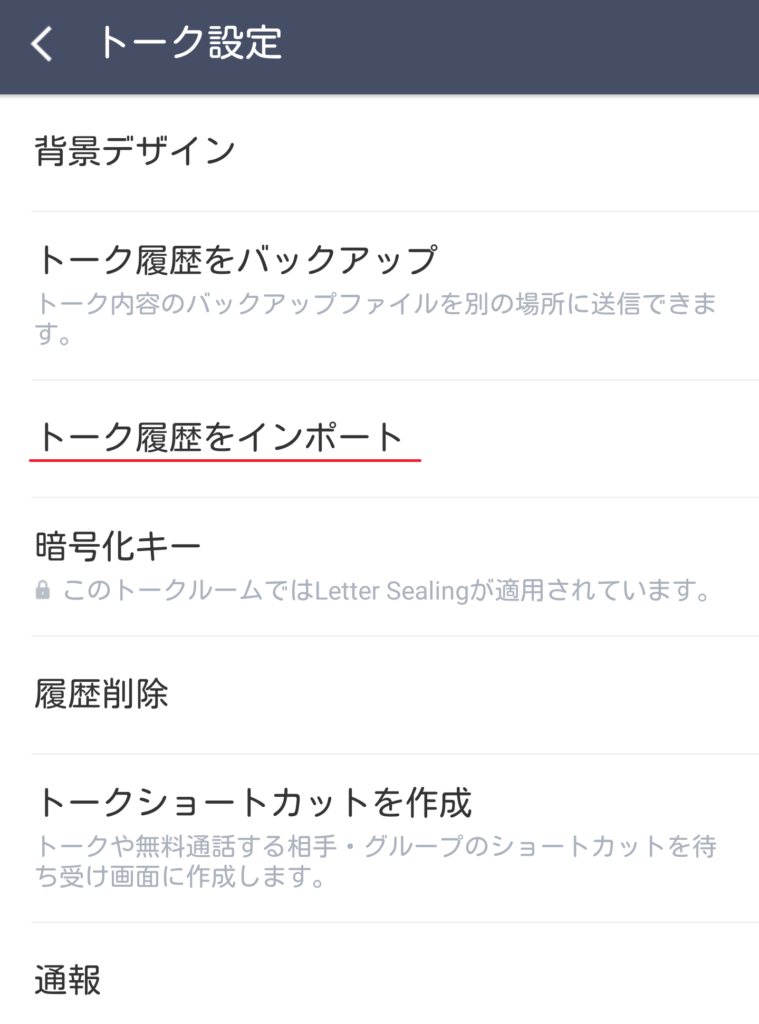
ここへきてインポート表示がない人は、端末のアプリ一覧にあるファイルマネージャーに行き、内部ストレージに「LINE_Backup」というフォルダを新規で作り、そこへバックアップデータを移動するかコピーしてください。
するとインポートの表示が出ると思います。
僕が試したところ、SDカード内にあってはインポートできませんでした。内部ストレージに作ってください。
もしファイルマネージャーがなければ、そのアプリをインストールしてください。
バックアップデータは、「LINE_Android-backup-chat~(アルファベット、数字)~」という名前になっているので正直どれが誰かはわかりません。
そのファイルの中にあるimageファイル内に画像があれば、そこから判断できるものもあるかもしれませんが、僕の場合はひとつずつインポートを試しました(笑)
これで悩みに悩んだバックアップデータをインポートできました(*´▽`*)
大事なトークは、トーク履歴をバックアップからテキストで保存してしまいましょう☆
旧バージョンで思い残すことがなければ、LINEを更新します。
Googleプレイの設定も自動更新を許可しておいてください。
更新するのはいつもと何ら変わりない更新なので、ダウングレードするときのような作業は必要ありません。
更新が完了したら、Googleドライブでバックアップしていたデータを復元します。
設定からトークへ行きます。
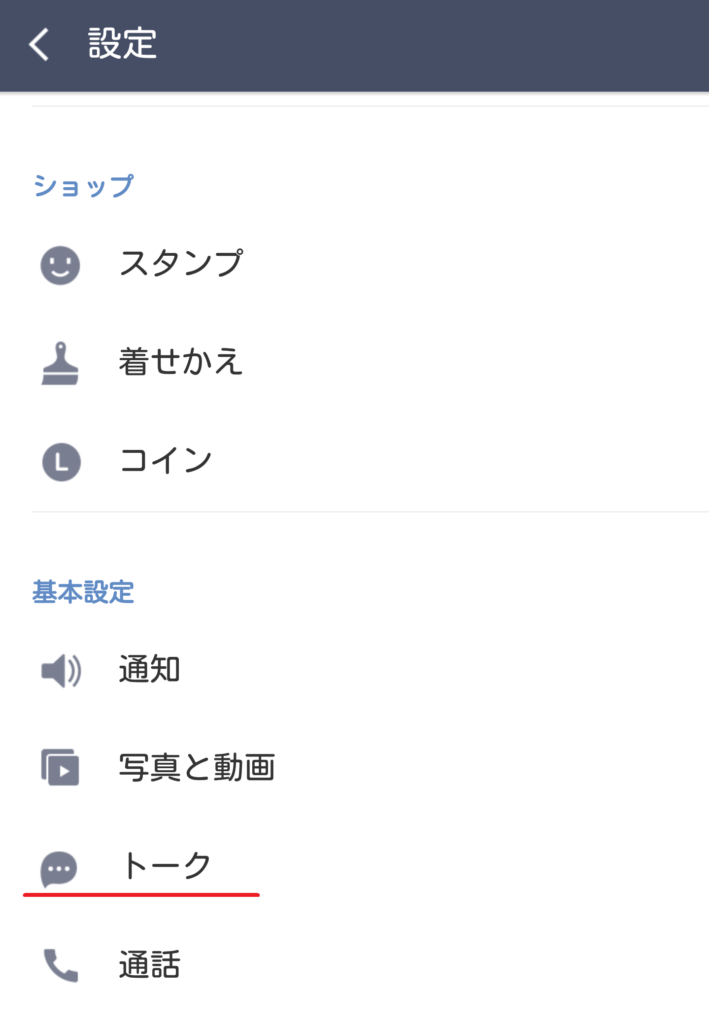
トーク履歴のバックアップ・復元をタッチします。
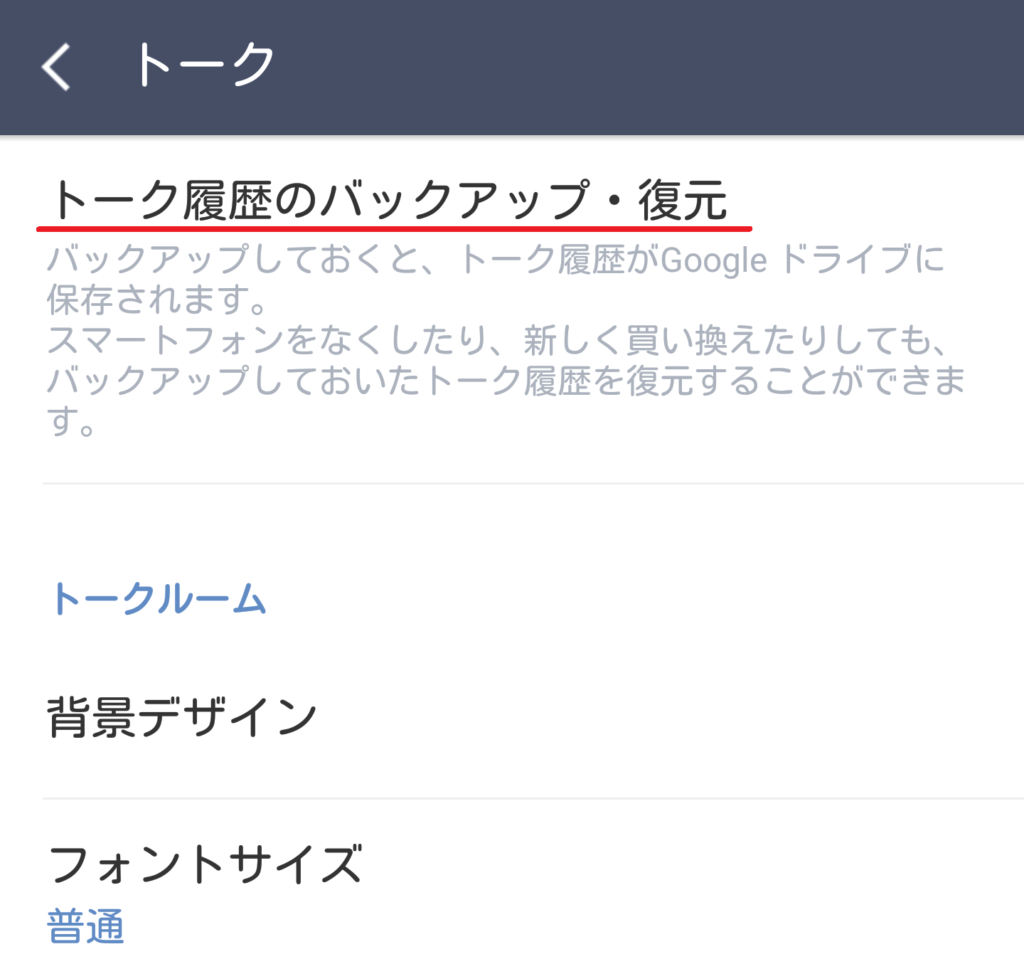
復元するをタッチします。
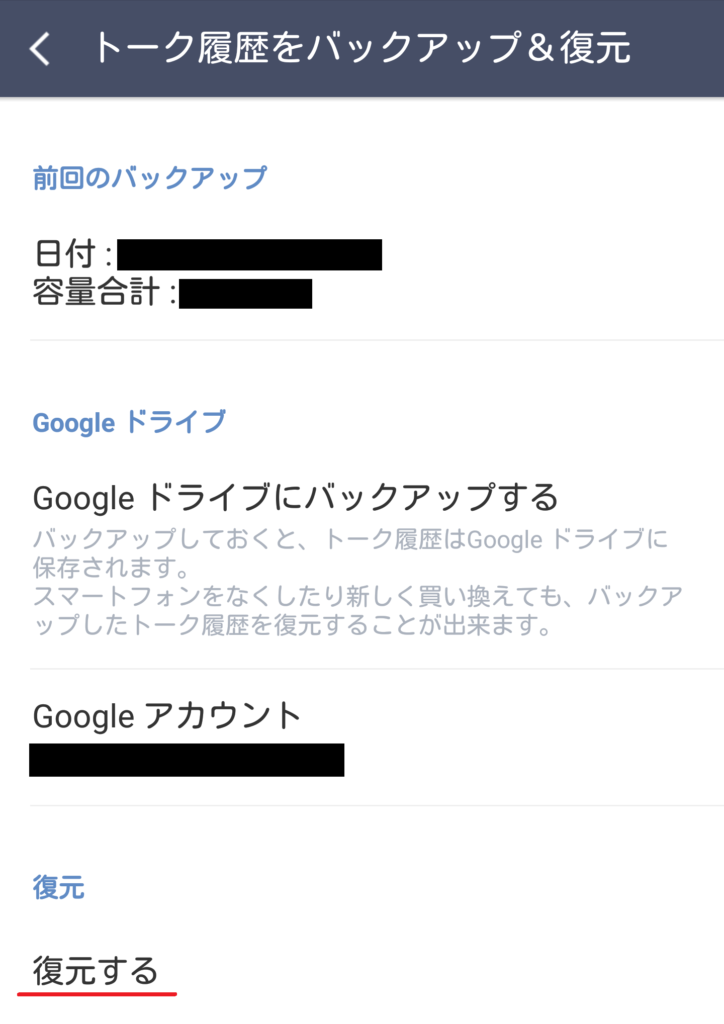
ここで間違えてバックアップをしてはいけません、復元するです(笑)
ここで復元しても、旧バージョンでインポートしたトークは消えません。
日付順に並んで統合されます。
この時点でテキストとして保存してもいいかもしれませんね。
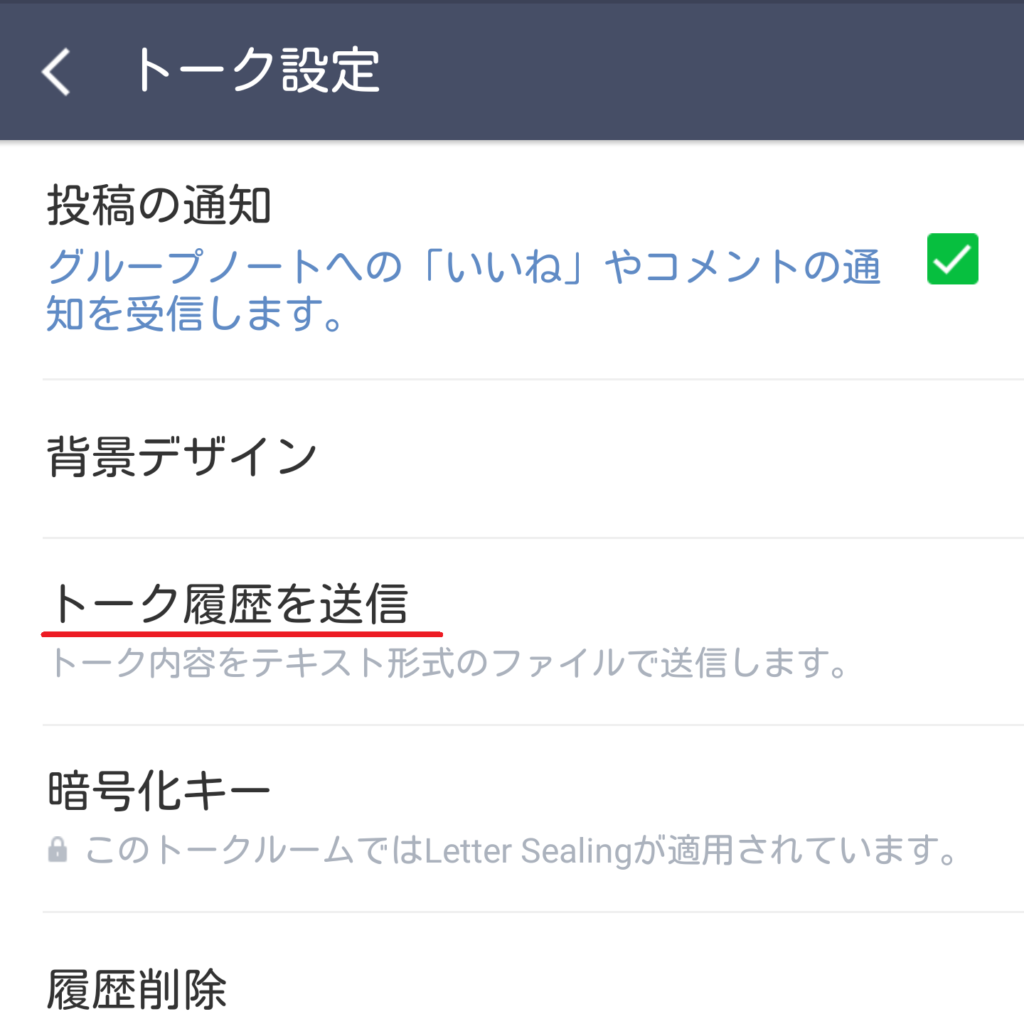
トーク履歴を送信し共有するアプリを選んでテキストとして保存します。
以上で現バージョンでできなくなっていたバックアップファイルをインポートする流れは終わりです。
お疲れさまでした(=゚ω゚)ノ
最後にくどいようですが、提供元不明のアプリをインストールできるように設定したら、ダウングレード以外の操作をする前に、忘れずに許可しないに戻しておいてください。
スマホの設定からの操作方法
2020/4追記
当ブログで紹介しているダウングレード後の旧インポートの実行ですが、2020年4月現在、LINEのバージョン9.1.1(iOSは9.1.0)以前の新規登録とログイン機能のサービス終了によって旧インポートが行えなくなっています。

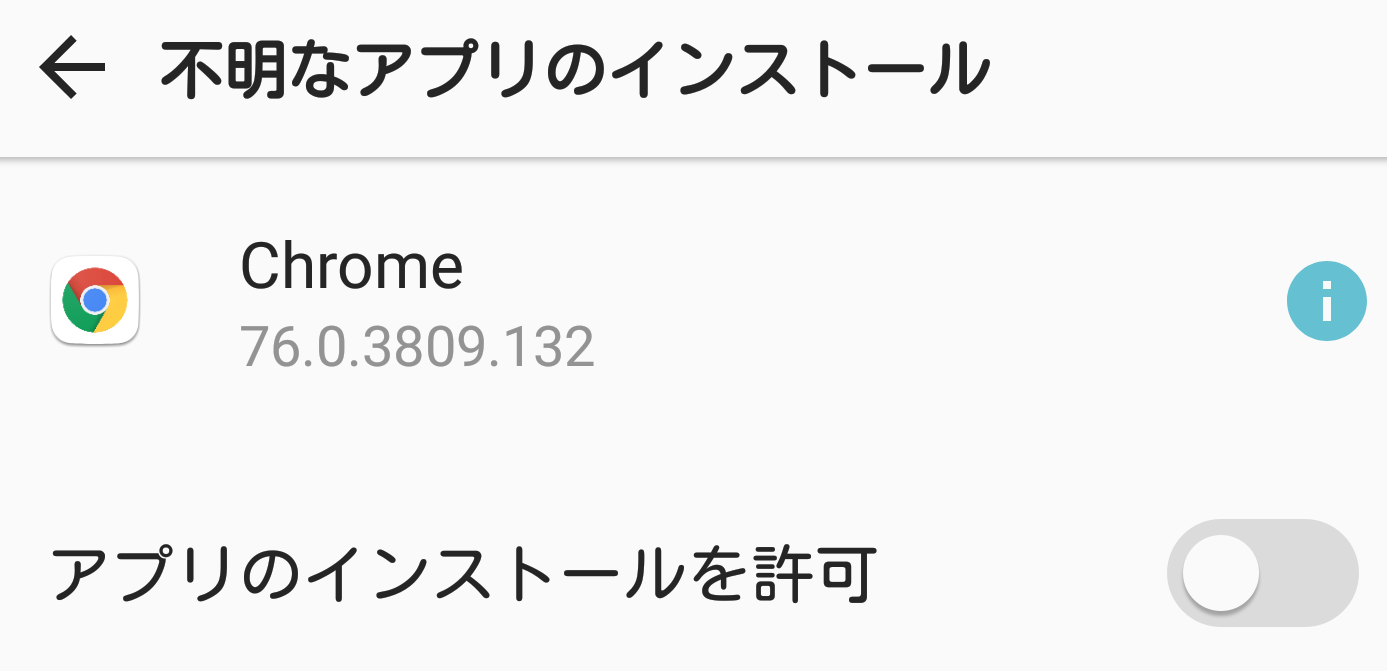


コメント